Como adicionar produtos variáveis ao seu site WooCommerce? Guia passo a passo
Publicados: 2022-04-22Sem dúvida, a criação de uma loja virtual aumentará drasticamente seus negócios. Você se beneficiará muito de uma loja online, se você já tem um negócio ou está apenas começando.
O WooCommerce facilita a criação de um site de comércio eletrônico, mas pode ser necessário habilitar algumas opções para gerenciar e operar com eficiência seu site WooCommerce. Neste artigo, discutimos produtos variáveis e como adicionar produtos variáveis no WooCommerce.
O que são produtos variáveis?
Os produtos variáveis no WooCommerce permitem que você venda um único produto em muitas variações diferentes, cada uma com um preço diferente, disponibilidade de estoque, imagens, classe de envio, etc. Você pode gerenciar cada produto de maneira diferente.
Os produtos variáveis ajudarão você a oferecer muitas opções aos seus clientes em relação ao tamanho, cor e material a preços diferentes.
Os produtos variáveis podem ser usados em vários negócios. Abaixo estão alguns dos exemplos mais simples.
- Diferentes tamanhos de camisetas, jeans e calças para o seu site têxtil.
- Opções de diversos recheios para sua pizza.
- Ofereça diferentes opções de material de produto para capas de celular, material de capa de livro, etc.
Abaixo está um exemplo da The Souled Store que configurou diferentes variações de tamanho de sua camiseta dos Minions
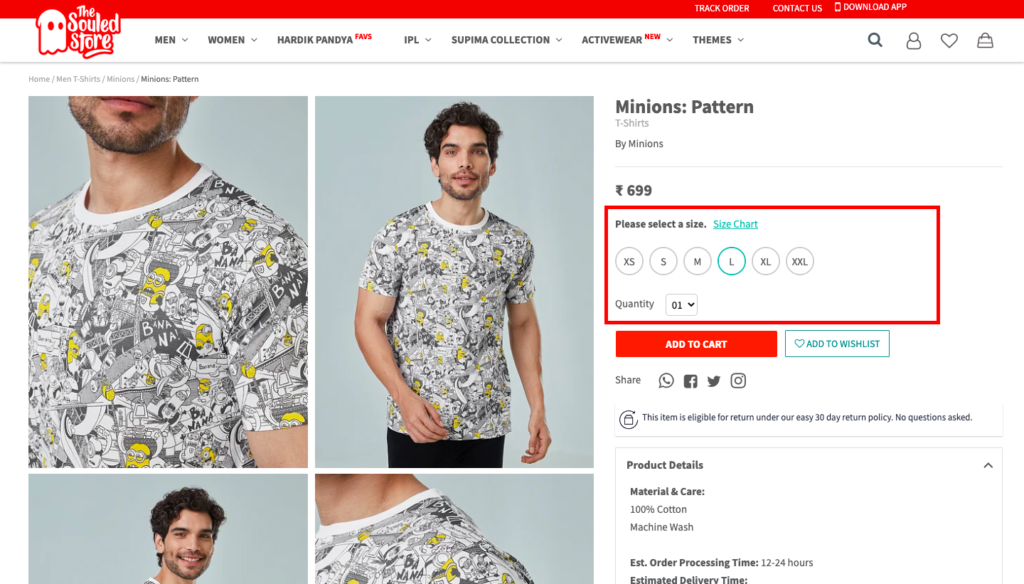
O que são Atributos ?
Atributos são opções de produtos adicionais que permitem que seus clientes selecionem entre as diferentes opções disponíveis. Tamanho, Cor, Material e Tipo são tipos diferentes de atributos.
Os atributos são usados para criar produtos variáveis em seu site WooCommerce.
Existem 2 tipos de atributos disponíveis no WooCommerce.
Atributos Globais e Atributos Personalizados
Atributos globais são atributos comuns que você pode usar muitas vezes. Você pode adicionar um atributo global para não precisar adicioná-lo manualmente o tempo todo.
Atributos personalizados são atributos específicos que podem não ser comuns para a maioria dos produtos.
Por exemplo, opções de tamanho como Pequeno, Médio e Grande podem ser usadas como um atributo global, pois podem ser usadas para qualquer produto como camisetas, camisas, bolsas etc.
Já a capacidade é um atributo específico que pode ser utilizado para sacos (Capacidade: 30L, 32L, 35L).
Como criar atributos globais no WooCommerce?
Vamos ver como criar atributos globais para sua loja WooCommerce. (Você pode pular esta parte se não quiser usar atributos globais)
- Abra o painel do seu site WordPress.
- Selecione Atributos no menu Produtos .
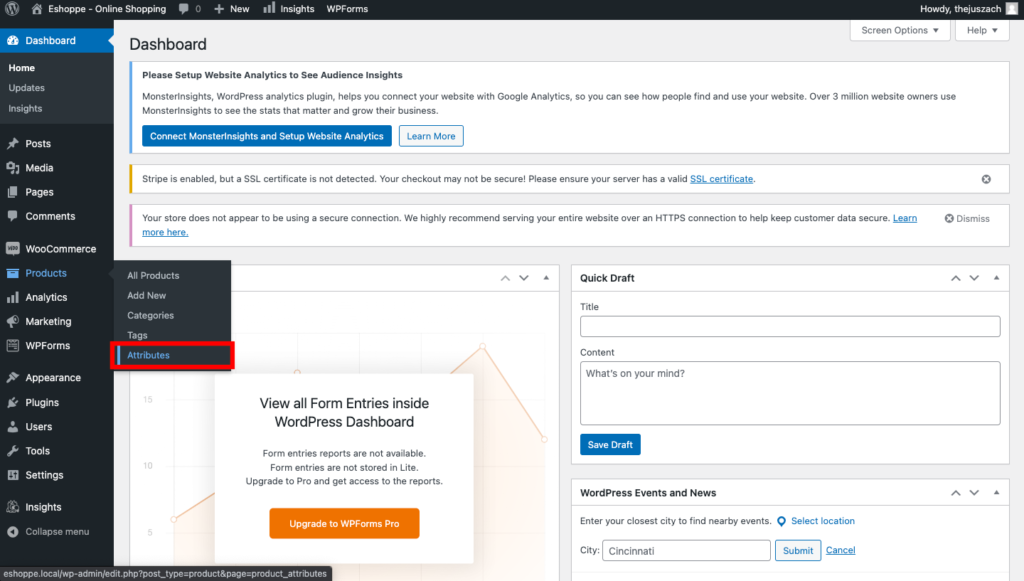
- Isso o levará para a página Atributos .
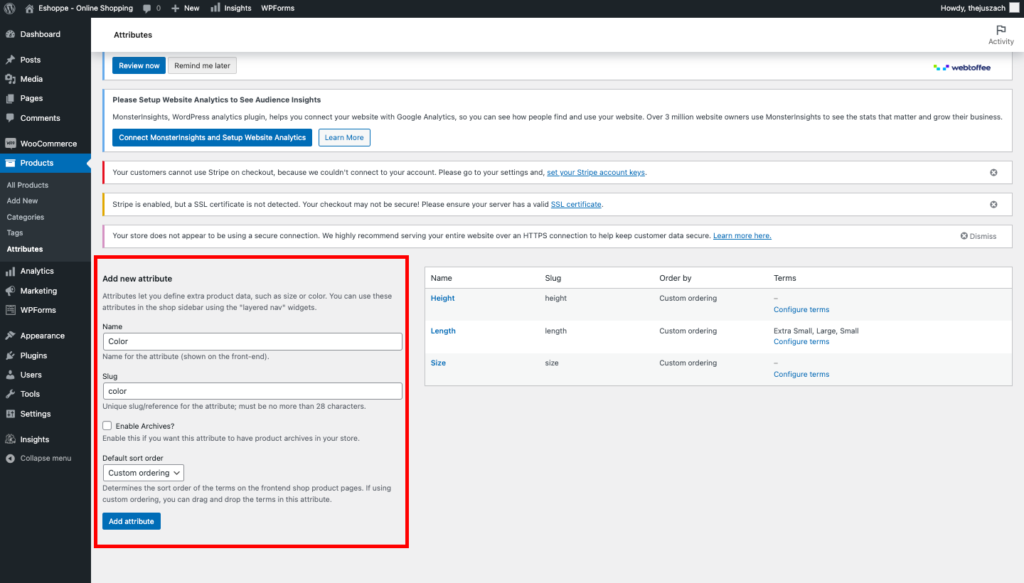
- Insira o Nome para seu atributo. (por exemplo, cor)
- Adicione um Slug (Opcional). Slugs são versões relacionadas a URL do Nome.
- Você pode deixar a caixa de seleção Habilitar Arquivos desmarcada. A ativação de arquivos permite visualizar uma página com todos os produtos com esse atributo.
- Selecione uma ordem de classificação padrão . Isso determinará a ordem de classificação do seu atributo. A ordem de classificação permite organizar os atributos. Por exemplo pequeno, médio e grande.
Você também pode selecionar Ordenação personalizada para classificar os atributos manualmente.
- Clique em Adicionar atributo .
Agora você pode ver que seu atributo recém-criado foi adicionado à lista.
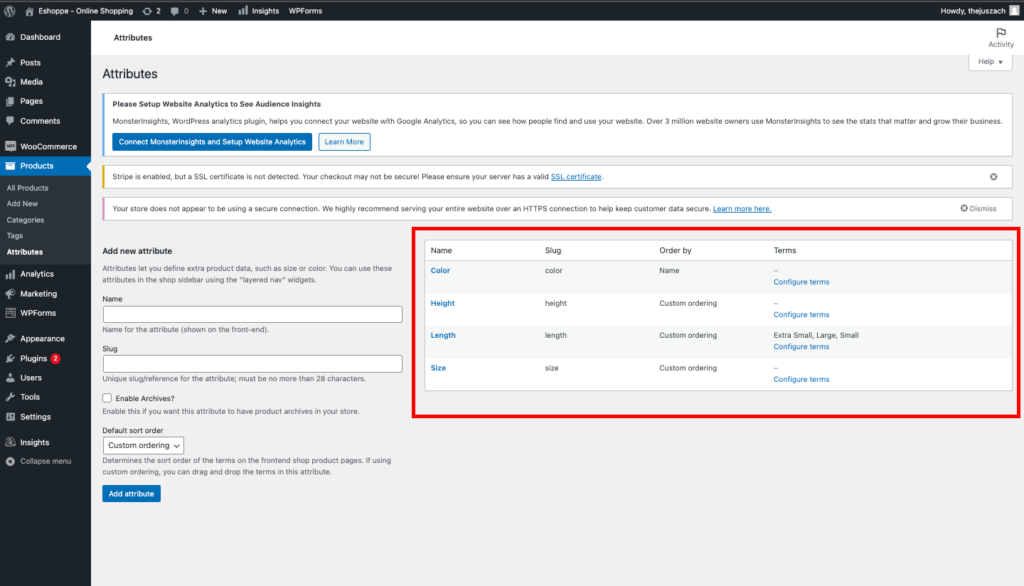
Em seguida, você precisa adicionar valores aos atributos recém-criados.
- Clique em Configurar termos .

- Agora você pode adicionar vários valores ao seu atributo.
- Insira Nome, Slug e uma breve descrição .
- Clique em Adicionar nova cor . (escolhemos a cor como atributo)
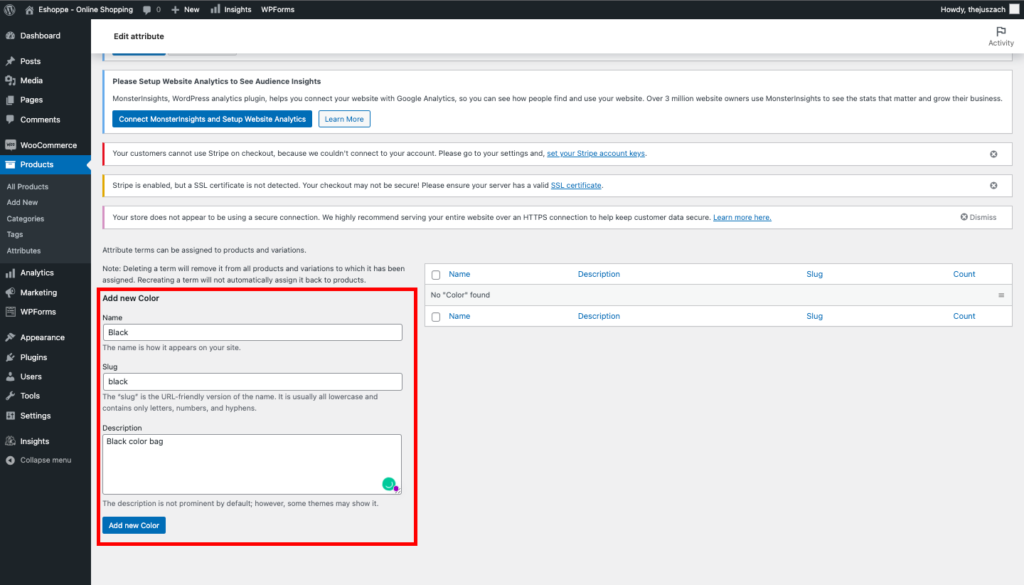
- Insira quantos valores desejar.
Agora você pode ver que seus valores foram adicionados à lista.
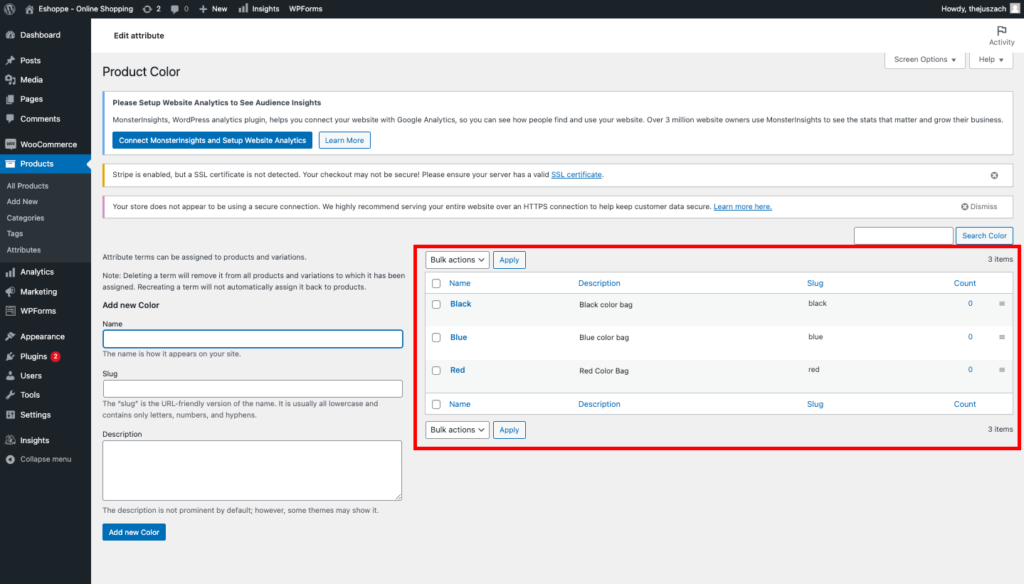
Agora, com os atributos definidos, vamos iniciar o guia passo a passo para adicionar produtos variáveis ao seu site WooCommerce.

Como adicionar produtos variáveis ao site WooCommerce?
As etapas a seguir irão guiá-lo para adicionar produtos variáveis ao seu site WooCommerce. Você pode criar um novo produto ou editar um existente.
Etapa 1: criar um novo produto variável
- Abra o Painel do seu site.
- Selecione Produtos > Adicionar Novo.
- Insira os detalhes do produto (título, descrição, imagens, etc.).
- Selecione Produto variável no menu suspenso Dados do produto .
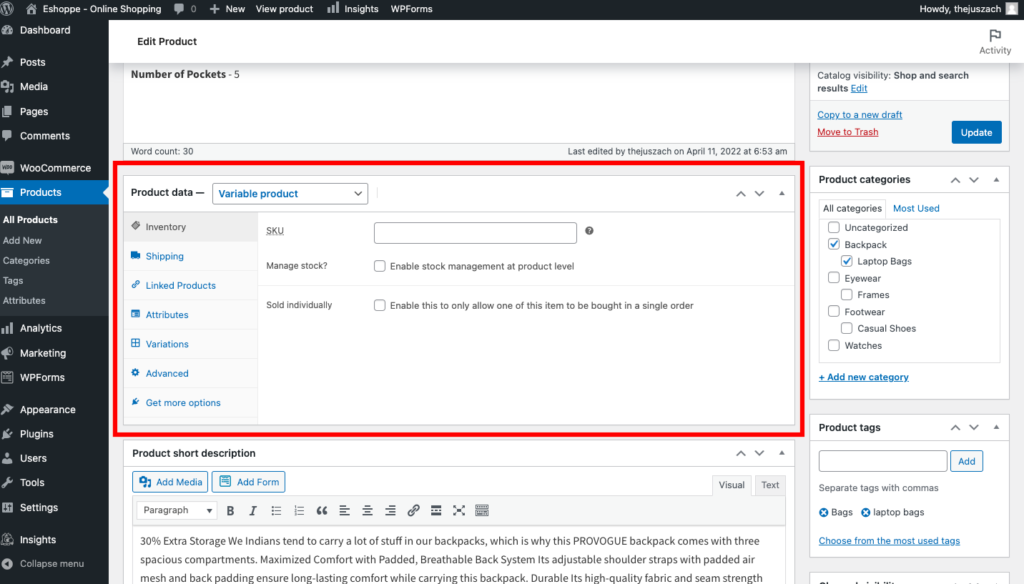
Etapa 2: adicionar atributos
- Selecione Atributos na metacaixa de dados do produto .
- Escolha o atributo global que você criou anteriormente. (Mencionado acima)
- Selecione Adicionar .
- Escolha Selecionar tudo para os valores .
- Ative a caixa de seleção Usado para variações para adicionar esses atributos para variações.
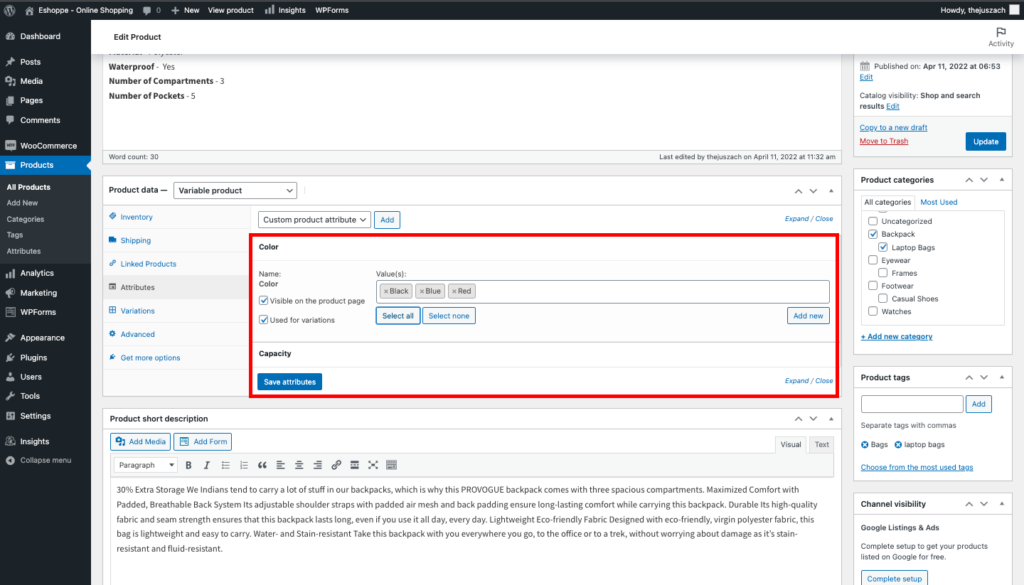
- Clique em Salvar atributos .
Você pode ver que seu atributo foi adicionado à lista. Você também pode adicionar atributos personalizados específicos a este produto.
Vamos adicionar capacidade como um atributo personalizado.
Etapa 3: criar atributos personalizados
- Selecione Atributo de produto personalizado e clique em Adicionar .
- Digite o Nome .
- Insira os valores e separe-os usando uma barra vertical . (por exemplo, 30 L | 32 L | 35 L).
- Marque a caixa de seleção Usado para variações .

- Clique em Salvar atributos .
Etapa 4: adicionar variações
- Escolha Variações no menu.
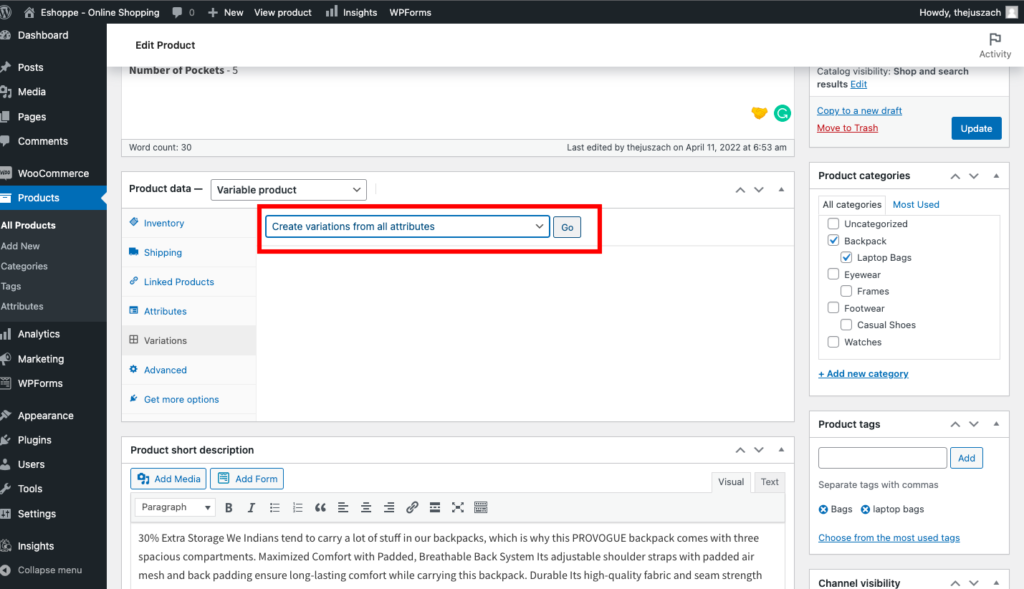
- Aqui também você pode adicionar manualmente cada variação ou optar por Criar variações de todos os atributos . Isso adicionará todas as variações possíveis para o seu produto. Por exemplo Preto 30 L, Preto 32 L, Azul 30 L, Azul 32 L, etc.
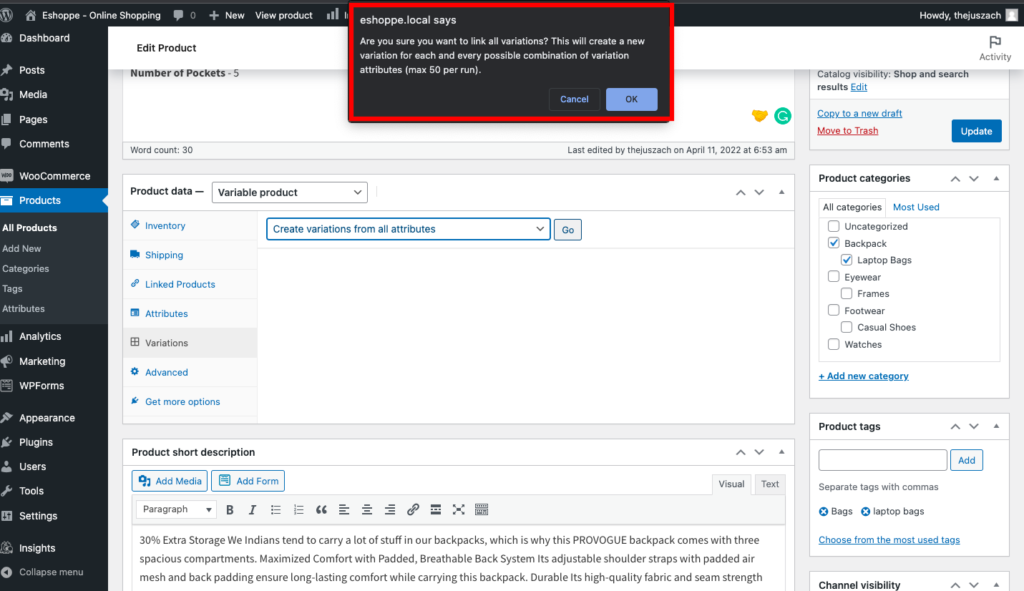
- No pop-up de alerta, pressione Ok para adicionar as variações.
- Selecione os valores padrão na opção Valores de formulário padrão .
- Edite cada variação e adicione imagens, preços e status de disponibilidade.
- Você também pode remover variações se não for necessário.
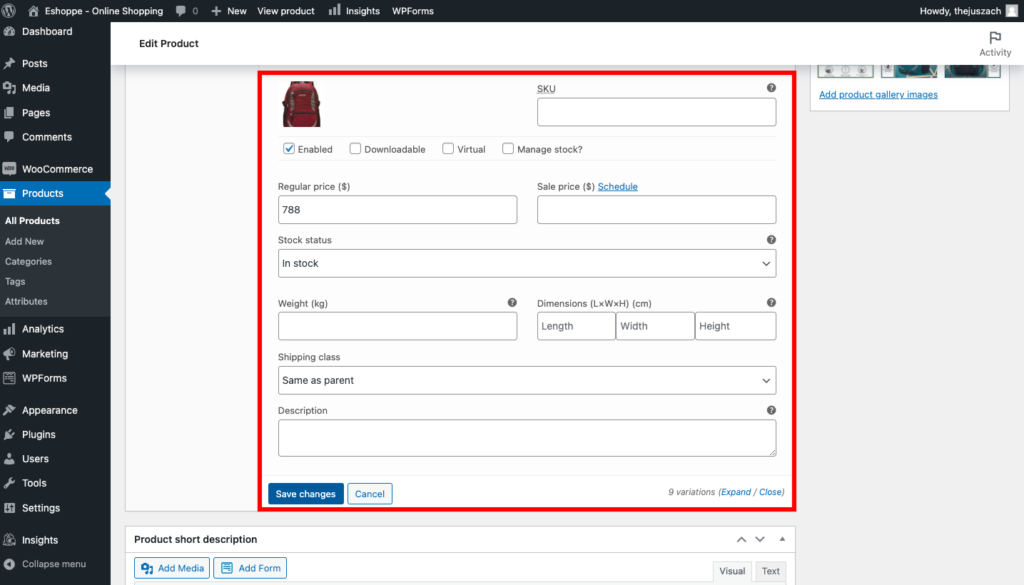
- Clique em Salvar alterações.
Você também pode editar as variações em massa, definir preços regulares, descontos, etc.
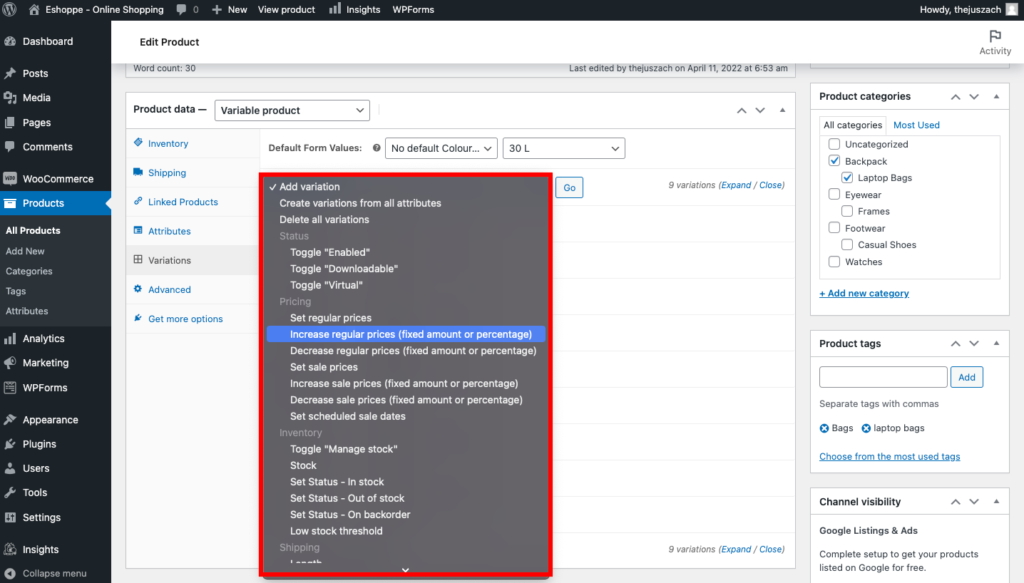
Por fim, revise os detalhes do seu produto e clique em Publicar para adicionar o produto.
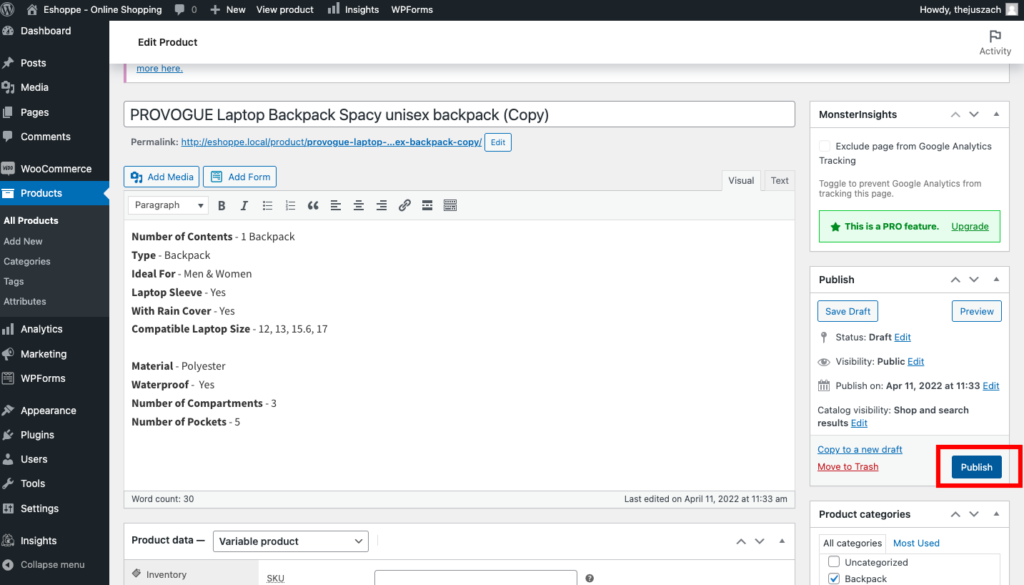
Clique em Visualizar Produto para ver como o cliente visualizará seu produto.
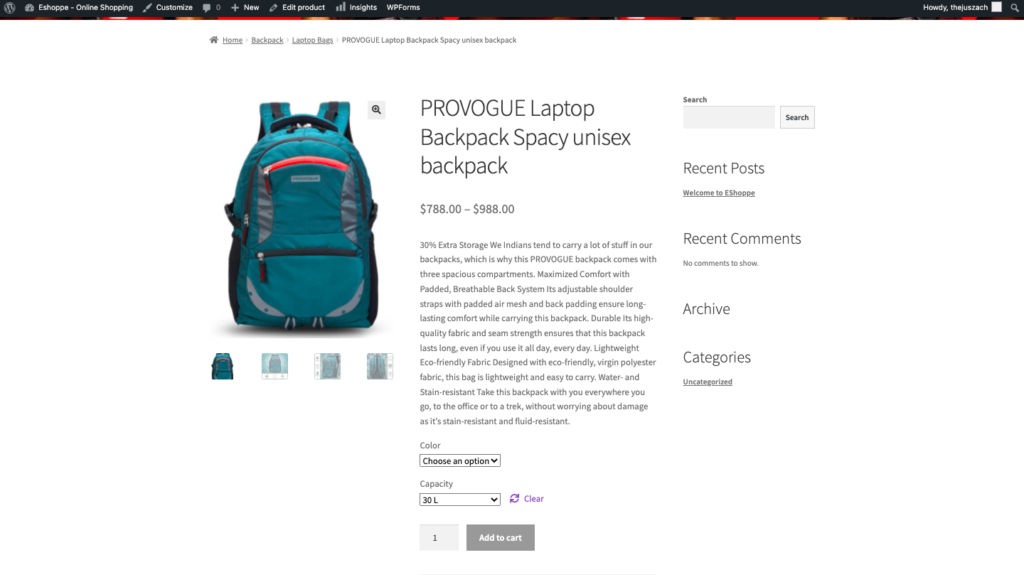
Dica rápida: não confunda seu cliente com muitas variações ou opções.
Achou este artigo útil? Por favor, deixe um comentário abaixo.
- Isto foi útil ?
- Sim não
